Excel で毎月の日付シリーズを作成する方法 (例付き)
次の数式を使用して、Excel で一連の月次日付を作成できます。
=DATE(YEAR( A2 ),MONTH( A2 )+1,DAY( A2 ))
この数式は、開始する日付がセルA2に手動で入力されていることを前提としています。
次に、この数式をクリックして列内の必要な数のセルにドラッグし、ちょうど 1 か月間隔の一連の日付を作成できます。
次の例は、この公式を実際に使用する方法を示しています。
例: Excel で一連の月次日付を作成する
01/15/2020から12/15/2021までの一連の月次日付を作成したいとします。
これを行うには、セルA2に最初の日付を手動で入力します。
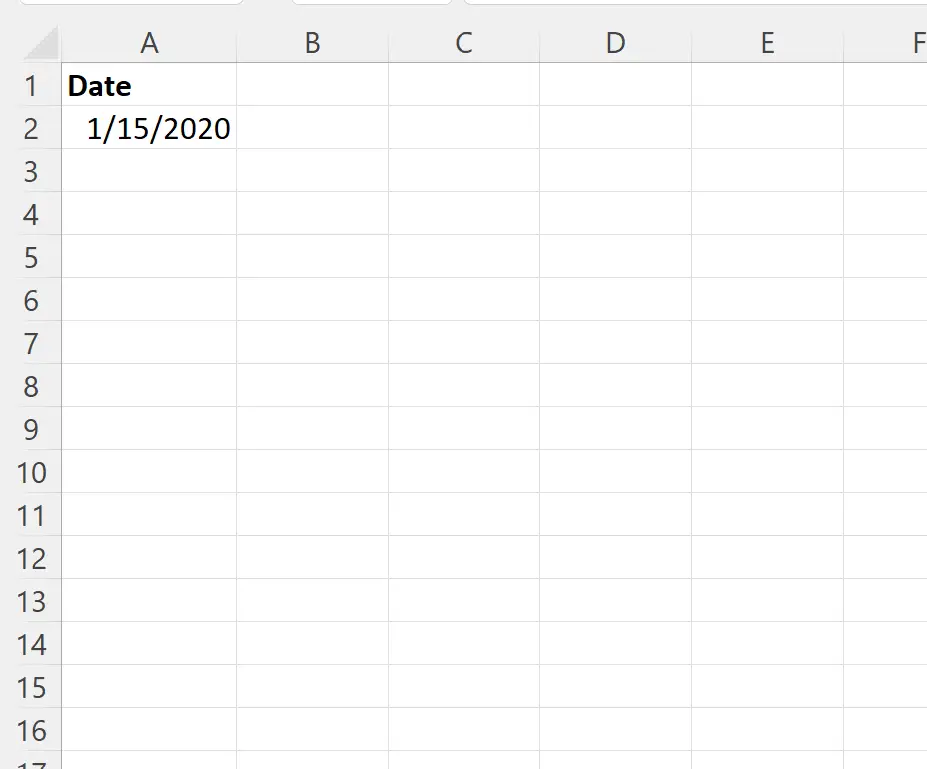
次に、セルA3に次の数式を入力します。
=DATE(YEAR( A2 ),MONTH( A2 )+1,DAY( A2 ))
この数式は、セルA2の日付から 1 か月後の日付を自動的に生成します。
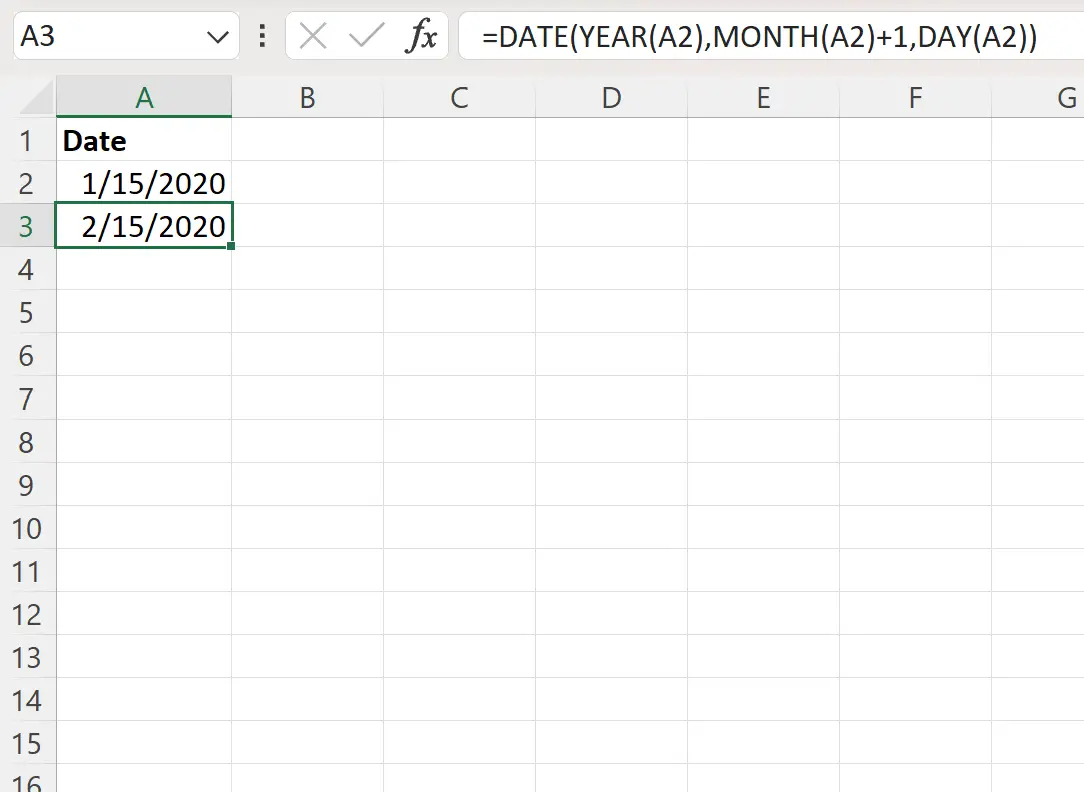
最後に、この数式をクリックして、 2021 年 12 月 15 日になるまで列 A の他のセルにドラッグします。
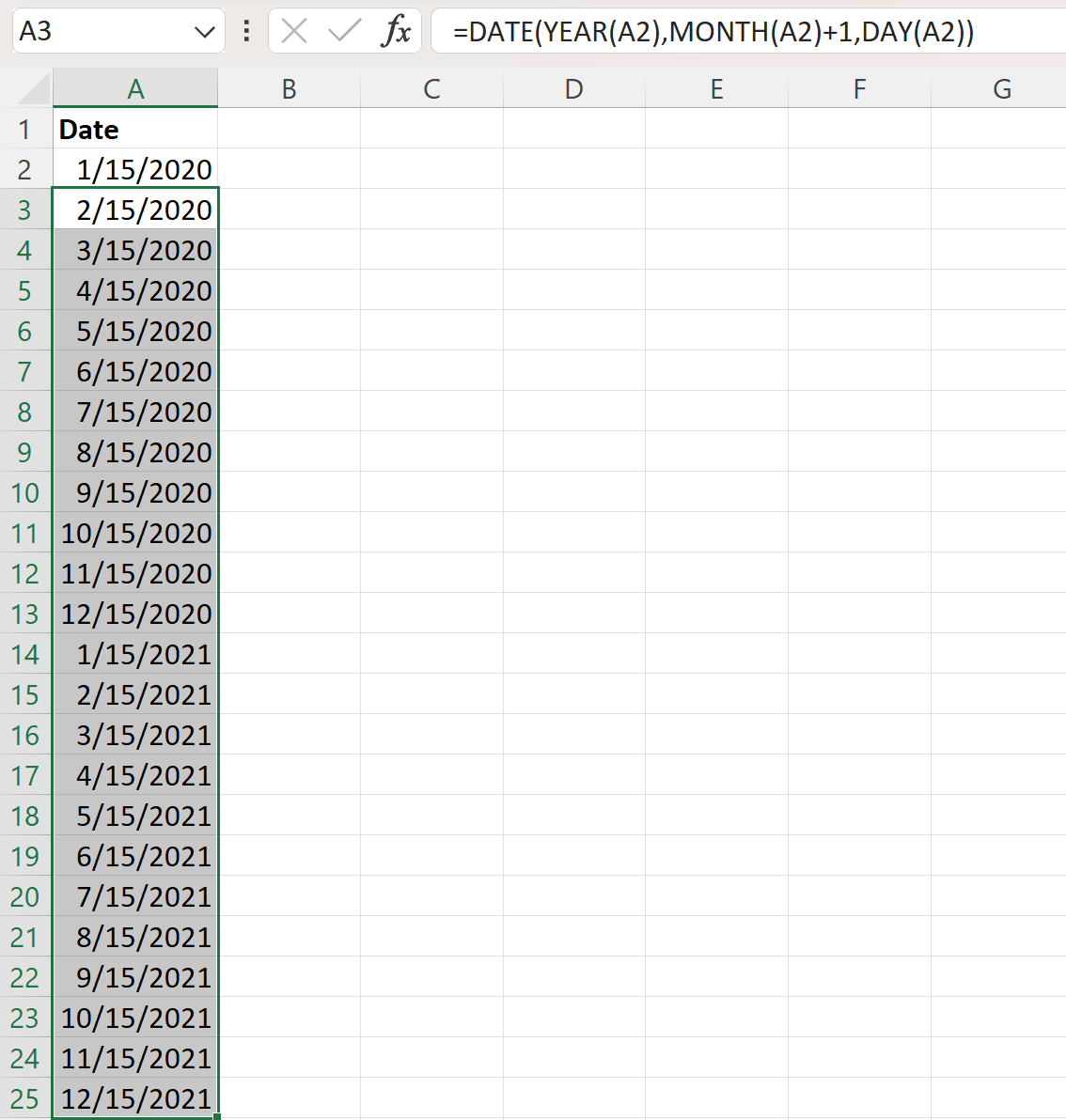
結果は、 01/15/2020から12/15/2021までの一連の月次日付になります。
この式はどのように機能するのでしょうか?
一連の月次日付を作成するために使用した式を思い出してください。
=DATE(YEAR( A2 ),MONTH( A2 )+1,DAY( A2 ))
この式がどのように機能するかは次のとおりです。
まず、 YEAR関数はセルA2 から年を抽出します。
次に、 MONTH関数はセルA2から月を抽出します。次に、その月に 1 を追加して、翌月を返します。
次に、 DAY関数はセルA2から日を抽出します。
最後に、これらの各関数をDATE関数でラップして、最終的なシリアル番号を認識可能な日付に変換します。
最終結果は、セルA2の日付からちょうど 1 か月後のセルA3の日付を返すことができます。
追加リソース
次のチュートリアルでは、Excel で他の一般的な操作を実行する方法について説明します。